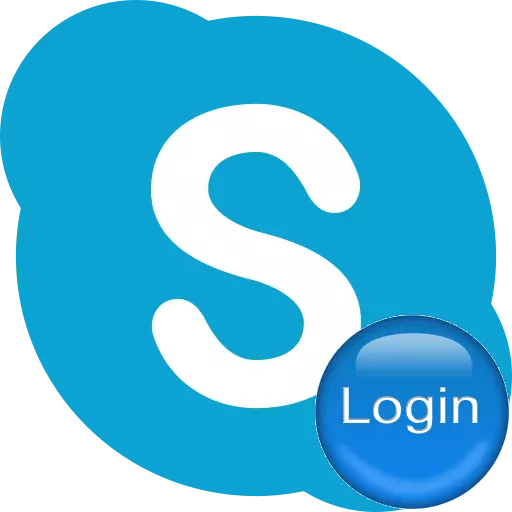
Natürlich will jeder Benutzer für die Kommunikation in Skype einen schönen Login haben, dass er sich entscheiden wird. Immerhin durch das Login wird der Benutzer nicht nur auf sein Konto gehen, aber durch Login, werden andere Benutzer mit ihm in Verbindung gebracht werden. Lassen Sie uns herausfinden, wie ein Login in Skype erstellen.
Nuances von Login früher zu schaffen und jetzt
Wenn früher, als Login, spezieller, einmaliger Nick in lateinischen Buchstaben als Login handeln könnte, das heißt, ein Pseudonym, vom Benutzer erfunden (zB Ivan07051970), jetzt, nach dem Kauf von Skype wird Microsoft erworben hat, die E-Mail-Adresse die E-Mailbox oder die Telefonnummer , unter der der Benutzer im Microsoft - Konto registriert ist. Natürlich sind viele criticize Microsofts Entscheidung, für diese Entscheidung, weil es einfacher ist, ihre Individualität zu zeigen, mit originellen und interessanten Spitznamen als eine banale E-Mail-Adresse oder eine Telefonnummer.Obwohl zur gleichen Zeit, ist es auch möglich ist, einen Benutzer zu finden nach den Daten, die er angedeutet, wie der Namen und Vornamen, aber das Konto, die im Gegensatz zum Login eingeben, können diese Daten nicht verwendet werden. Tatsächlich sind derzeit die Vor- und Nachname, die die Funktion von Nick. Somit wird die Login getrennt, unter denen der Benutzer in sein Konto kommt, und Nick (Vor- und Nachname).
Allerdings Anwender, die ihre Anmeldungen vor dieser Innovation registriert nutzen sie in einem alten, aber wenn Sie ein neues Konto registrieren, müssen Sie verwenden E-Mail oder Telefonnummer.
Algorithmus für die Erstellung von Login
Betrachten wir den Vorgang Login gegenwärtig für die Erstellung.
Der einfachste Weg, registrieren Sie einen neuen Benutzernamen über das Skype-Programm-Schnittstelle. Wenn Sie zum ersten Mal auf diesem Computer Skype gehen, nur die Anwendung starten, aber wenn Sie bereits ein Konto haben, dann müssen Sie sofort von Ihrem Konto raus. Um dies zu tun, klicken Sie auf dem Skype-Menübereich und wählen Sie die „Exit aus dem Konto“ aus.

Das Programmfenster wird neu gestartet und die Eingabemaske öffnet sich. Aber da wir ein neues Login registrieren müssen, klicken wir auf der Aufschrift „Konto erstellen“.
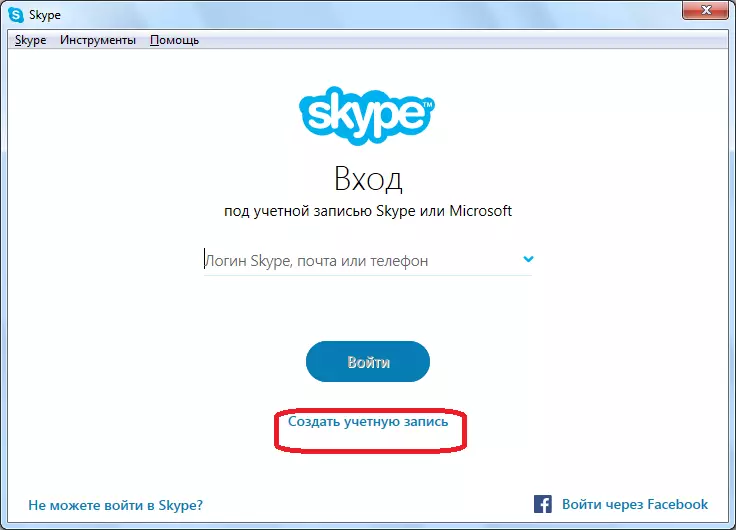
Wie Sie sehen können, ist es zunächst bietet eine Telefonnummer als Login zu verwenden. Wenn Sie möchten, können Sie die E-Mailbox wählen, die ein wenig weiter wird sprechen. So stellen wir den Code Ihres Landes (für Russland + 7) und die Mobiltelefonnummer. Es ist wichtig, wahrheitsgemäße Daten einzugeben, da Sie sonst nicht in der Lage sein, ihre Wahrhaftigkeit mittels SMS zu bestätigen, und es bedeutet, dass Sie nicht registrieren, einloggen.
Im untersten Feld geben wir ein willkürliches, aber zuverlässiges Passwort, durch denen wir Ihr Konto in der Zukunft gehen zu betreten. Klicken Sie auf die Schaltfläche "Weiter".
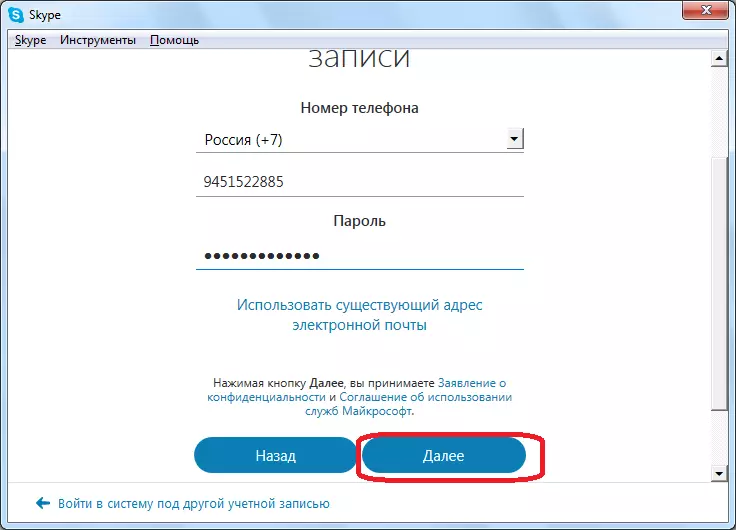
Im nächsten Fenster führen wir den aktuellen Namen und den Nachnamen oder den Alias vor. Es ist nicht wesentlich. Wir klicken auf die Schaltfläche "Weiter".
Die Telefonnummer des Telefons wird also mit dem Code geliefert, den Sie benötigen, um das neu geöffnete Fenster einzugeben. Wir geben ein, und klicken Sie auf die Schaltfläche "Weiter".

Alles, Login erstellt. Dies ist Ihre Telefonnummer. Wenn Sie in das entsprechende Anmeldeformular eingeben, können Sie Ihr Konto eingeben.
Wenn Sie E-Mail als Login verwenden möchten, dann auf der Seite, in der Sie eingeladen werden, die Telefonnummer einzugeben, müssen Sie auf "Verwenden einer vorhandenen E-Mail-Adresse".

Im Fenster, das eröffnet, geben Sie Ihre aktuelle E-Mail-Adresse ein und erfunden das Passwort. Dann müssen Sie auf die Schaltfläche "Weiter" klicken.

Wie beim letzten Mal, im neuen Fenster geben wir den Namen und den Nachnamen ein. Gehen Sie durch die Schaltfläche "Weiter".
Das nächste Fenster erfordert, dass Sie einen Aktivierungscode eingeben, der an Ihre E-Mails kam. Wir geben ein und klicken auf die Schaltfläche "Weiter".
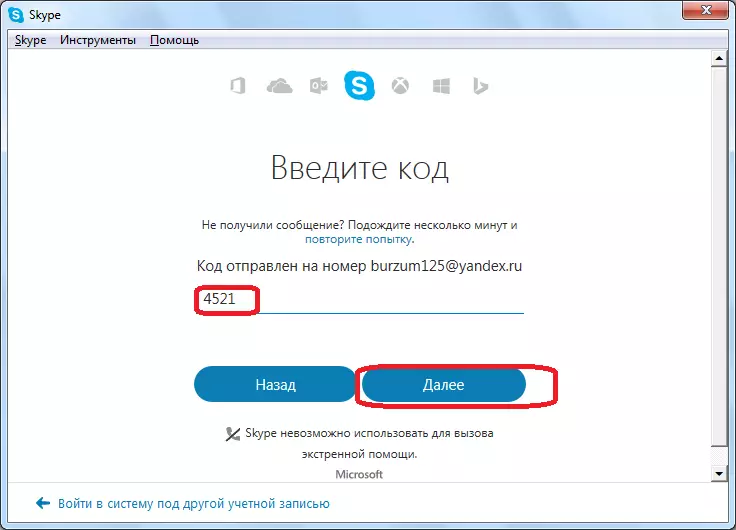
Die Registrierung ist vorbei, und die Login-Funktion wird per E-Mail ausgeführt.
Login kann auch auf der Skype-Website registriert werden, wobei Sie über einen beliebigen Browser dorthin gehen. Das Registrierungsverfahren Es ist absolut identisch mit dem, der über die Programmschnittstelle ausgeführt wird.
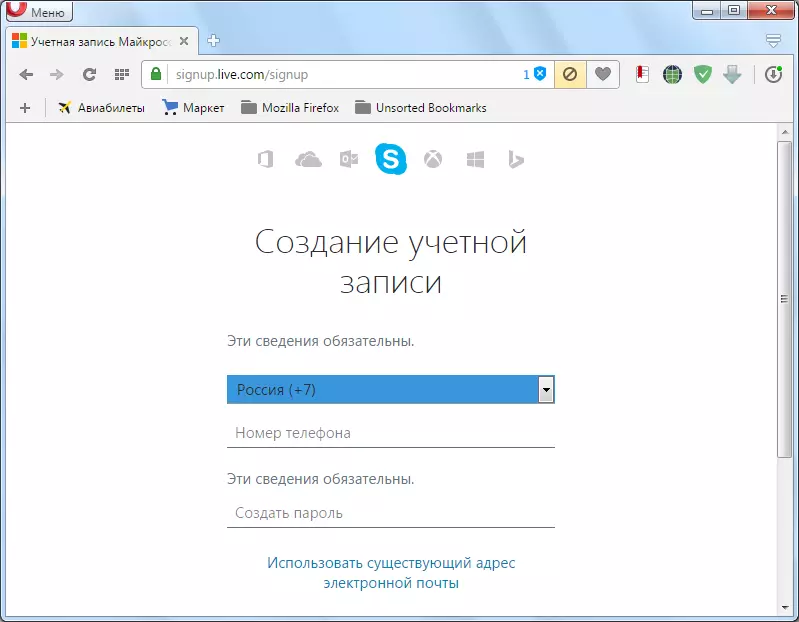
Wie Sie sehen, registrieren Sie sich aufgrund der Innovationen unter dem Login in dem Formular, wie zuvor passiert, derzeit nicht möglich ist. Obwohl alte Anmeldungen und weiterhin vorhanden sind, aber sie können sie nicht in einem neuen Konto registrieren. Tatsächlich begannen nun die Funktionen der Anmeldungen in Skype während der Registrierung, um E-Mail-Adressen und Mobiltelefonnummern auszuführen.
